За 20 лет российская компания Яндекс проделала большой путь, превратившись из небольшой команды, занимающейся разработкой поисковика, в большую экосистему, одним из основных продуктов которой является браузер — приложение, помогающее выходить в интернет. Им пользуются на самых разных устройствах от компьютеров и смартфонов до телевизоров и планшетов. Сегодня вы узнаете, как скачать и установить Яндекс на Андроид, а также правильно настроить его для дальнейшей работы.
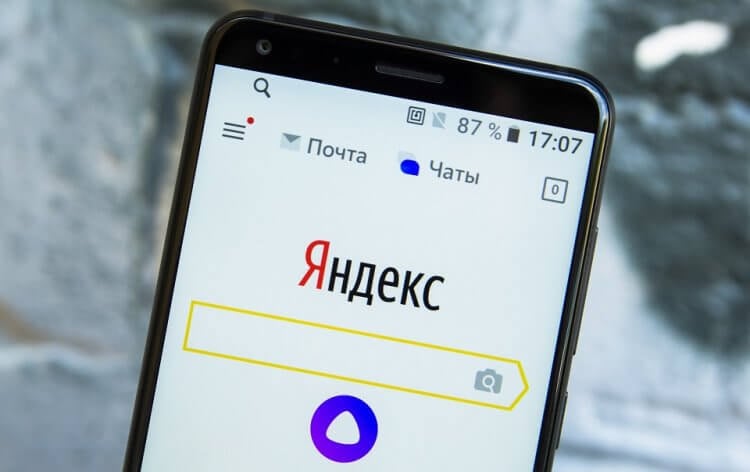
Яндексом можно пользоваться не только на компьютере, но и на смартфоне
Как установить Яндекс на телефон
Мобильное приложение Яндекс входит в состав предустановленного ПО на смартфонах многих производителей, чья продукция официально продается в России. Вполне вероятно, что нужная программа уже есть на вашем устройстве. Нужно лишь внимательно осмотреть главный экран или немного покопаться в папках. Впрочем, вы всегда можете самостоятельно скачать Яндекс на Андроид через любой магазин приложений от Google Play до AppGallery.
Установка сторонних приложений на Яндекс Модуль 2021 | Инструкция
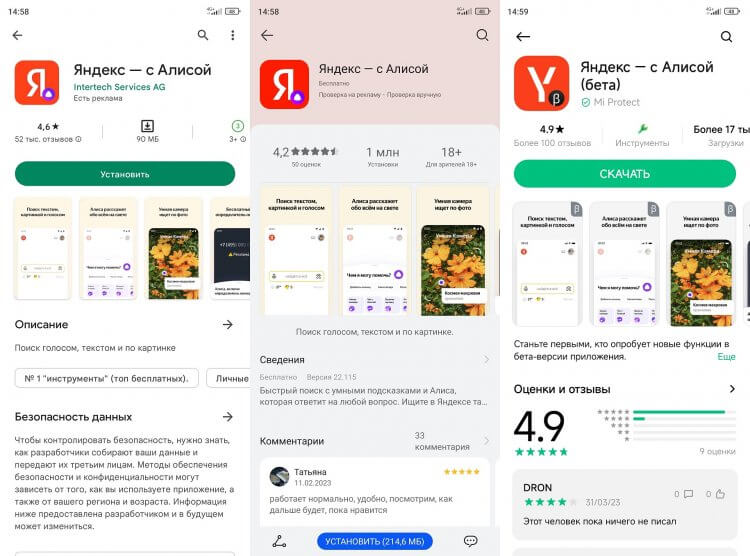
Приложения Яндекса есть почти во всех апсторах
Стоит заметить, что российская компания предлагает сразу 3 однотипные программы, выполняющие роль браузера:
- Яндекс — с Алисой;
- Яндекс Старт;
- Яндекс Браузер.
Для повседневной эксплуатации смартфона вам будет достаточно одного приложения Яндекс. Я предпочитаю пользоваться основным, что и вам советую. Внутри вы найдете все сервисы компании, а также сможете искать информацию в интернете через браузер.
⚡ Подпишись на AndroidInsider в Дзене, чтобы получать новости из мира Андроид первым
Как настроить Яндекс на телефоне
После первого запуска Яндекс вы увидите кнопку «Начать работу». Нажимая ее, вы принимаете условия пользовательского соглашения. Далее вам понадобится выдать несколько разрешений:
- доступ к местоположению;
- запись аудио;
- отправка уведомлений.
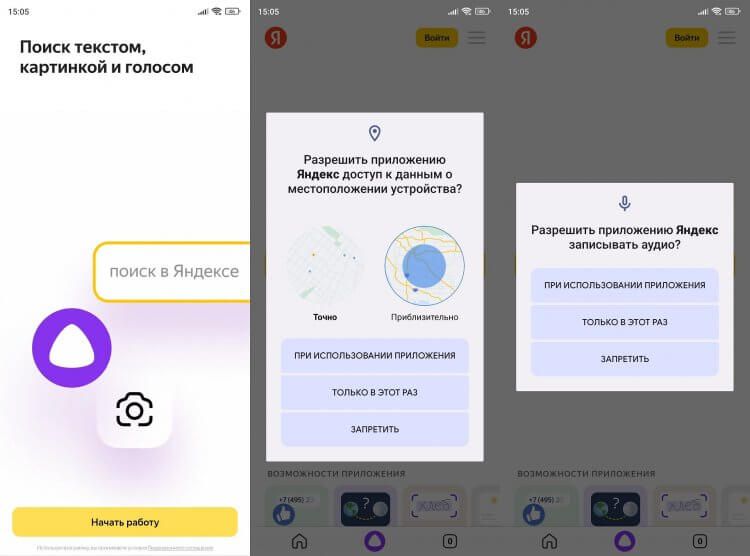
Во время первого запуска приложение попросит дать ему несколько разрешений
Советую сразу отказаться от последнего разрешения, чтобы не задаваться потом вопросом, как отключить уведомления в Яндексе. Доступ к местоположению необходим приложению для демонстрации правильной погоды и работы навигатора, а также для подбора релевантной рекламы. Запись аудио требуется голосовому ассистенту Алиса, который является встроенным компонентом программы.
Мобильное приложение Яндекс с Алисой
❗ Поделись своим мнением или задай вопрос в нашем телеграм-чате
Если у вас есть аккаунт Яндекс, то рекомендую в него войти, нажав соответствующую кнопку (она располагается в правом верхнем углу). Введите номер телефона, после чего укажите одноразовый код из ответного сообщения. Также можно войти в Яндекс на Андроиде через электронную почту, указав помимо логина постоянный пароль.
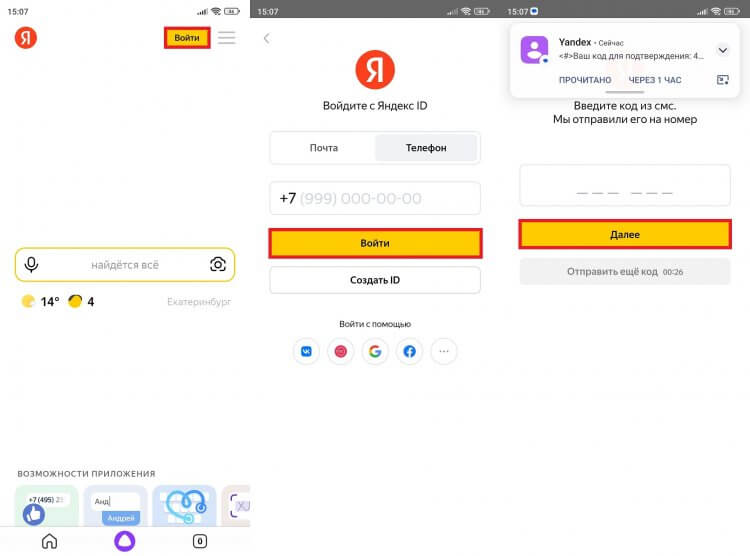
Войти получится как по номеру телефона, так и по адресу почты
Авторизация поможет вам получить доступ к почтовому ящику, а также к другим сервисам компании, о которых мы поговорим в конце. Пока предлагаю сосредоточиться на других важных деталях настройки Яндекс на Андроид.
Как сделать Яндекс стартовой страницей
В приложении по умолчанию используется главная страница Яндекс, расположенная по адресу ya.ru. В отдельном браузере предусмотрен специальный экран, состоящий из вкладок, а после запуска Яндекс Старт вы окажетесь на dzen.ru. Если захочется сделать Яндекс стартовой страницей, выполните несколько простых шагов:
- Нажмите на иконку профиля или «три полоски», если ранее вы не входили в аккаунт.
- Откройте «Настройки приложения».
- Перейдите в раздел «Стартовая страница».
- Выберите ya.ru.
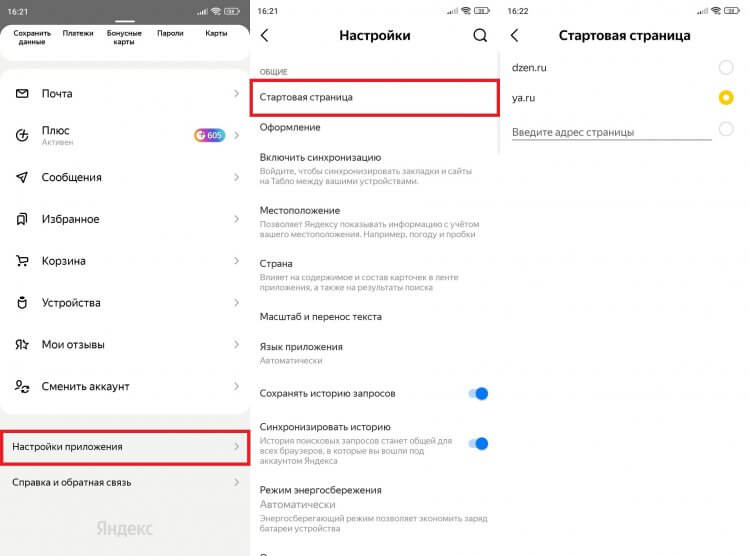
В Яндекс Старте по умолчанию используется страница Дзена
Не покидая настроек, включите синхронизацию Яндекс, чтобы с одинаковом комфортом работать как на смартфоне, так и на ПК. Если фирменное приложение российской компании вам не понравится, вы сможете продолжить пользоваться поисковиком в любом другом браузере. В качестве примера рассмотрим, как сделать Яндекс стартовой страницей в Chrome:
- Запустите браузер.
- Нажмите на «три точки» и откройте настройки.
- Перейдите в раздел «Главная страница».
- Укажите адрес ya.ru и поставьте галочку напротив этого пункта.
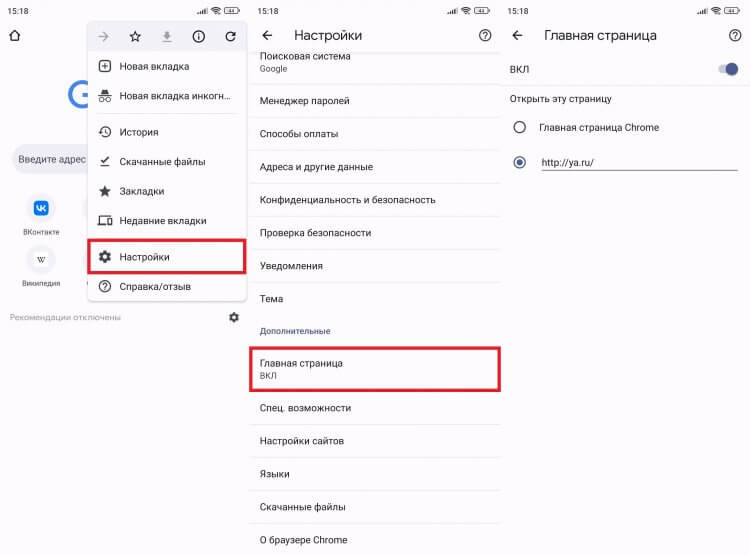
Яндекс можно сделать главной страницей даже в браузере Google
Если вам нужна стартовая страница Яндекс с новостями, то вписывайте dzen.ru. Но помните, что после продажи Дзена эти сервисы принадлежат VK. Поэтому в обозримом будущем вероятно отключение поисковика Яндекс на странице dzen.ru в пользу аналога от VK.
Как сделать Яндекс браузером по умолчанию
Тем, кому все-таки нравится проект российской компании, рекомендую сделать Яндекс браузером по умолчанию на Андроид. Тут у вас есть два пути. Во-первых, включить нужную опцию можно в самом приложении как при первом запуске, так и после него через настройки:
- Откройте настройки Яндекса.
- Нажмите кнопку «Сделать браузером по умолчанию».
- Подтвердите действие.
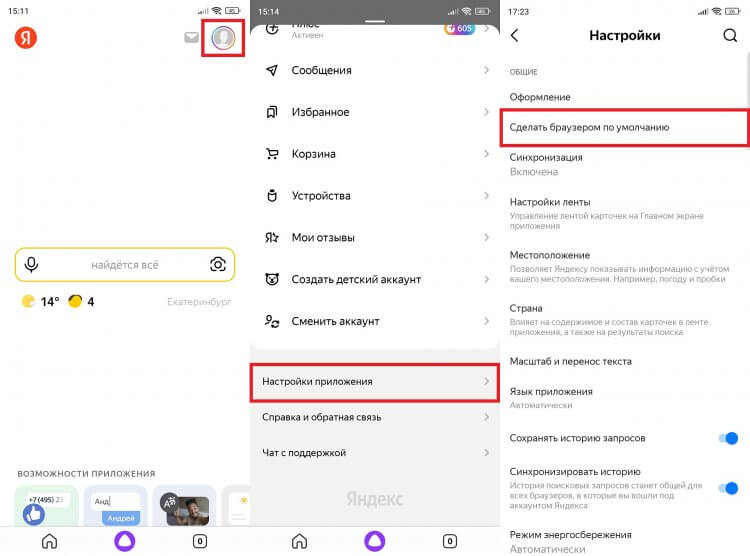
Так все ссылки автоматически будут открываться в Яндексе
Второй путь — выбор браузера по умолчанию через настройки смартфона. Для этого вам понадобится:
- Открыть настройки устройства.
- Перейти в раздел «Приложения», а затем — «Все приложения».
- Через «три точки» открыть вкладку «Приложения по умолчанию», после чего — «Браузер».
- Выбрать нужный веб-обозреватель.
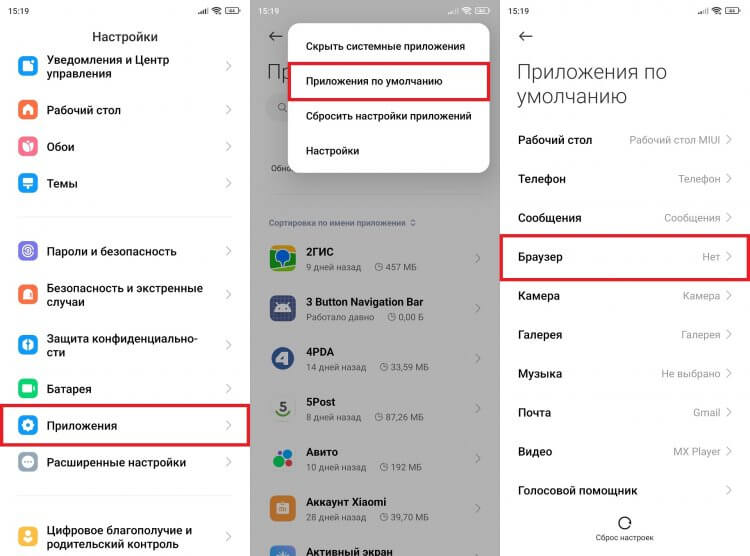
Браузер в два счета меняется в настройках устройства
Теперь все ссылки будут открываться в приложении Яндекса. В любой момент вы можете изменить свой выбор, посетив настройки смартфона на базе операционной системы Android.
Загляни в телеграм-канал Сундук Али-Бабы, где мы собрали лучшие товары с Алиэкспресс
Темная тема в Яндекс на Андроид
Несмотря на то, что я не пользуюсь темной темой на смартфоне, многим людям она нравится. Она включается не только в интерфейсе Android, но и в приложении Яндекса. Вообще, такой режим автоматически активируется в браузере, если соответствующий вариант выбран в настройках устройства. Но вы всегда можете принудительно включить темную тему в Яндексе, сделав следующее:
- Откройте настройки приложения.
- Перейдите в раздел «Оформление».
- Выберите «Всегда темное».
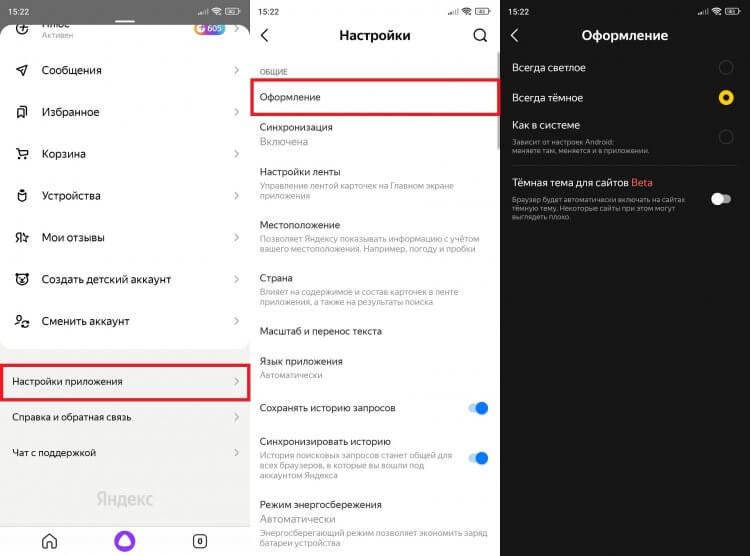
Темная тема должна включаться автоматически, если ранее она была активирована в настройках смартфона
Также можно включить темный режим для страниц в интернете, а не только для оформления браузера. Правда, сейчас он работает только в режиме бета-тестирования, а потому некоторые сайты порой отображаются некорректно.
Виджет Яндекса на экран
Наконец, для быстрого доступа к приложению вы можете добавить виджет Яндекс на рабочий стол. С этой целью предлагается:
- Задержать палец на свободной области главного экрана.
- Перейти в раздел «Виджеты».
- Выбрать вариант оформления.
- Разместить понравившийся значок, нажав на галочку.
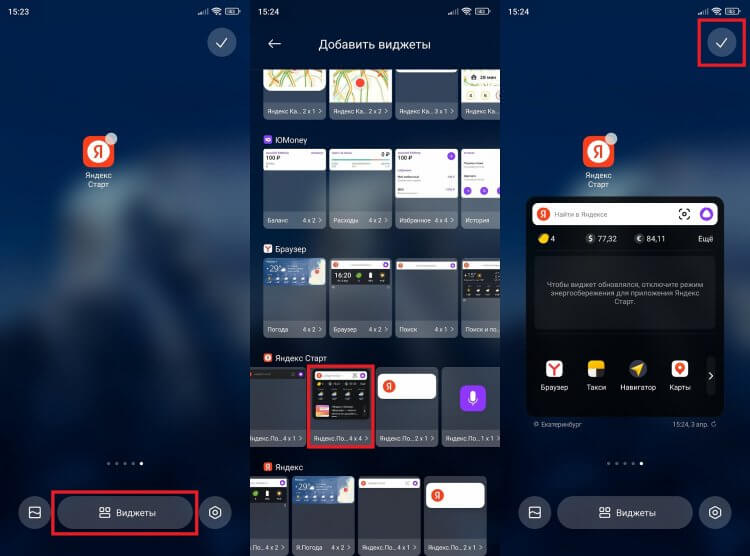
Набор виджетов будет отличаться в зависимости от приложения
У вас могут возникнуть трудности с добавлением виджетов в MIUI 14, но в обзоре новой оболочки, которая используется на смартфонах Xiaomi, было подробно рассмотрено решение проблемы.
Другие приложения Яндекс на Андроид
Напомню, что Яндекс — это не только поисковик и браузер, но и огромное количество вспомогательных сервисов. Обладателям подписки Плюс Мульти будет полезно установить на смартфон еще несколько приложений:
И это далеко не полный список приложений Яндекса на Андроид. Ищите другие программы в своих апсторах. А еще не забывайте об игре Плюс Сити, про которую мы рассказывали в конце прошлого года.

Теги
- Новичкам в Android
- Приложения для Андроид
- Яндекс Алиса
Наши соцсети
Новости, статьи и анонсы публикаций
Свободное общение и обсуждение материалов
Лонгриды для вас

Отключение монетизации YouTube в России сказалось не только на видеоблогерах, но и на обычных пользователей. С одной стороны, теперь ролики не сопровождаются рекламой, с другой — у нас пропала возможность сделать видео в фоне, что раньше за небольшую плату могли сделать обладатели подписки Premium. Тем не менее, даже сейчас остается несколько способов смотреть Ютуб в отдельном окне и на заблокированном экране, о чем мы сегодня и поговорим.

На смартфонах мы храним самые разные файлы от песен и документов до игр и приложений. Порой их бывает сложно найти. Особенно, когда дело доходит до того, чтобы перекинуть фото с телефона на компьютер. Мы всегда видим снимки и скачанные картинки в галерее, но не понимаем, в какой папке они хранятся. Давайте разберемся, куда сохраняются фото с камеры, интернета и сторонних приложений наподобие WhatsApp для получения быстрого доступа к ним.

В отличие от компьютера и телевизора, смартфоном мы пользуемся не только в помещении, но и на улице. А там порой так светит Солнце, что на экране ничего не видно. Вот пытаетесь вы прочитать текст входящего сообщения, а ничего не получается разглядеть.
В подобной ситуации мы пытаемся накрыть смартфон рукой или отходим в тень, но неужели нельзя сделать яркий экран, чтобы на нем все было видно и не нужно было делать лишних телодвижений? Конечно, можно. Просто при выборе смартфона вы должны обращать внимание на яркость, заявленную в характеристиках. Сегодня я расскажу, какой она должна быть и удастся ли ее принудительно увеличить на старом устройстве.
Источник: androidinsider.ru
Яндекс

Приложение Яндекс — комплексный сервис для поиска ближайших мест, транспорта, магазинов и прочей интересной информации. В него встроен удобный голосовой помощник Алиса, который упростит работу с браузером и может стать неплохим собеседником.
Возможности Яндекса
Среди множества сервисов от Яндекса данное приложение выделяется тем, что позволяет находить информацию за пару нажатий или с помощью голосового запроса.
Приложение Яндекс — универсальный помощник в поиске информации, выгодных скидок, транспорта и всего, что окружает пользователя в текущий момент. Функционал включает в себя:
- текстовый и голосовой поисковик;
- обзор актуальных новостей по миру и вашему региону;
- подробный прогноз погоды на сегодняшний день и будущую неделю;
- актуальные курсы валют;
- синхронизацию с почтовым ящиком;
- интерактивную карту с общественным транспортом;
- текущие скидки, акции и кэшбеки в ближайших магазинах;
- телепрограмму;
- поиск ближайших аптек, заправок, магазинов, кафе и так далее;
- афишу местных кинотеатров с описанием фильмов;
- полезные статьи, список которых формируется по вашим запросам.
Особенности
Для работы программы на Андроид достаточно установить, а затем авторизоваться через электронную почту Yandex. Все сервисы компании синхронизируются между собой благодаря единому аккаунту. Вот несколько основных особенностей:
- Программа совместима с фирменным голосовым помощником Алиса, которое устанавливается автоматически. Голосовое управление поисковыми запросами позволяет получать нужную информацию без входа в приложение. Для активации достаточно сказать фразу «Привет, Алиса».
- Вариативность настройки. В параметрах вручную выбираются элементы информационной ленты, настройки региона, истории запросов, появления подсказок, голосовой активации, уведомлений и так далее. Также приложение Яндекс для Андроид позволяет детально настроить фирменный виджет.
- Сервис имеет возможность сканирования QR-кодов. С его помощью вы можете за пару секунд заснять код товара и получить полную информацию в интернете. При возникновении проблем с функционалом и работоспособностью можно обратиться в оперативную службу поддержки через кнопку «Обратная связь».
Фирменное приложение Яндекс заменит несколько сторонних программ и браузер. С помощью Алисы вы сможете выйти из любой ситуации: подобрать интересный фильм, найти ближайший ресторан или АЗС. Уникальный сервис Дзен способен подбирать новости по запросам и переходам на тематические сайты, поэтому через некоторое время Yandex будет советовать только интересующие вас статьи.
Вы можете скачать Яндекс на Андроид бесплатно по прямой ссылке ниже.
Источник: androidmob.ru
Яндекс
Яндекс позволяет пользователю в минимальные сроки узнавать актуальные новости, курс валюты и другую необходимую информацию. Приложению требуется подключение интернета.

Google Play Market – официальный онлайн-каталог приложений от одноименной американской корпорации, который дает возможность
Последняя версия:36.0.13
Андроид:5.0+

YouTube — видеоплеер для просмотра и добавления видеороликов на сайте видеохостинга Это отличный способ развлечься, ведь теперь
Последняя версия:18.22.36
Андроид:8.0+

Aliexpress Shopping App – это мобильный клиент китайского интернет-магазина Aliexpress. С ростом популярности интернет-магазина,
Последняя версия:8.72.2
Андроид:5.0+

PeersTV — это онлайн ТВ для Андроид. Совершенно бесплатно можно смотреть любимые каналы, сериалы или передачи. Программа имеет
Последняя версия:7.9.7
Андроид:4.2+

Сервисы Google Play обеспечивают стабильную работу Андроид программ. Главным его достоинством является быстрый доступ к
Последняя версия:23.17.15
Андроид:6.0+

Wildberries – это мобильное приложение одноименного сайта, который занимается реализацией одежды, обуви, а также аксессуаров. Оно
Последняя версия:5.1.2001
Андроид:7.0+
Полное описание Яндекс
Основные сведения
Для полноценной работы Яндекс на Андроид следует разрешить приложению узнавать о местонахождении мобильного устройства. Благодаря геолокационным данным пользователь сможет видеть на экране:
- погодные условия;
- загруженность дорог автомобилями, пробки;
- скидки в магазинах, расположенных неподалеку;
- адреса находящихся рядом торговых отделов, развлекательных центров, точек общественного питания, музеев, театров, автозаправок, банкоматов и аптек.
Встроенный голосовой помощник
Приложение имеет встроенного голосового помощника — Алису. Она представляется пользователю при первом запуске программы на Андроид. Алиса способна моментально набрать номер скорой помощи, службы спасения или пожарной службы, если поступит такой запрос. Без ухода в поиск она может рассказать: где в настоящее время имеются пробки на дорогах, сколько времени на данный момент, какой нынешний курс доллара и сколько лет исполнилось Полу Маккартни.
Алиса умеет делать достаточно много вещей, среди которых самыми востребованными считаются:
- пение песен, чтение рэпа;
- озвучивание тостов для праздничных мероприятий;
- участие в различных играх;
- выдача информации о времени в разных городах;
- простое общение с пользователем мобильного устройства.
Для того чтобы вызвать голосового помощника, нужно на главной странице приложения Яндекс нажать на микрофон, а затем — на значок со знаком вопроса внутри.
Какие возможности открываются
В меню профиля можно найти востребованные разделы — настройки, автозагрузку фото, установку текущего месторасположения, сканер QR-кода, Почту, Деньги и Диск Яндекс. Есть возможность самостоятельно задать параметры данных, которые будут в дальнейшем высвечиваться на главном экране приложения. В режиме онлайн доступны сведения о расписании электричек, телепрограмме и афишах, актуальных новостях и событиях дня.
Приложение способно сэкономить внутреннюю память телефона или планшета. После установки Яндекс на мобильное устройство, пользователю не придется дополнительно скачивать некоторые программы. К примеру, уже не актуальными станут приложения, сообщающие о скидках в рядом расположенных магазинах, транслирующие телепередачи в режиме онлайн. Больше не придется задавать в поисковике комбинацию слов о быстрых или диетических рецептах, зонировании и создании уютного интерьера в жилом помещении, модных тенденциях в одежде и обуви — все это можно найти на главной странице скачанного браузера.
Скачать приложение Яндекс на Андроид можно с нашего сайта бесплатно, без регистрации и смс, по прямой ссылке ниже.
Источник: programmy-dlya-android.ru